Photoshop制作光亮的红色水晶字
摘要:同样是水晶字制作,作者格外的细心,就连简单的投影也做了特殊处理,感觉细腻很多。水晶字部分做也添加了一些纹理素材,增加了文字的层次感。最终效果...
同样是水晶字制作,作者格外的细心,就连简单的投影也做了特殊处理,感觉细腻很多。水晶字部分做也添加了一些纹理素材,增加了文字的层次感。
最终效果

1、我们先创建一个文档,大小为800X1280.白色的底。
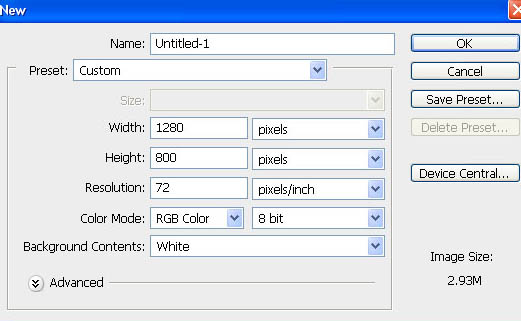
2、适用渐变工具,选择径向渐变,颜色为#000000和#e8e8e8,这里我建议大家用这个E8E8E8的,本人做的时候使用图上的不是很明显。
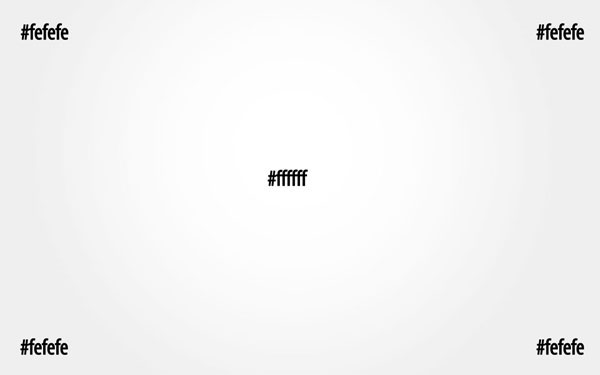
3、现在我们在画布输入文字,然后设置混合选项。
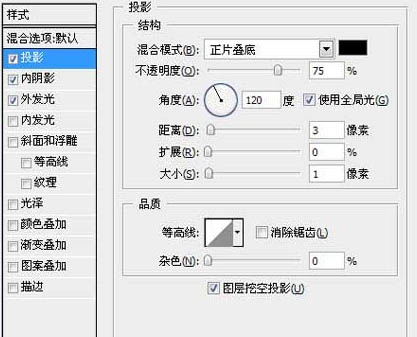
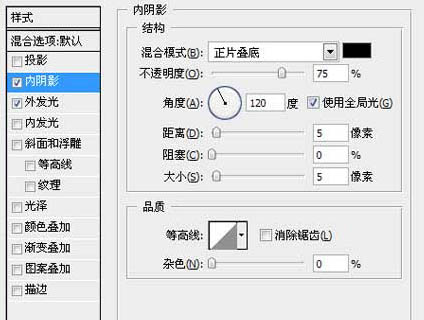
【Photoshop制作光亮的红色水晶字】相关文章:
上一篇:
Photoshop打造超梦幻的潮流立体字
下一篇:
ps制作边缘发光的纹理字
